Bei der Verschlüsselung eines externen Speichermediums setzt Apple auf die gleiche CoreStorage-Technologie wie FileVault, einem Sicherheitsmechanismus um die komplette interne Festplatte zu verschlüsseln. Laut Apple verwendet FileVault eine XTS-AES 128 Verschlüsselung. Zur Erstellung eines gesicherten Speichermediums benötigen Sie das Festplattendienstprogramm. Dieses befindet sich in den Anwendungen im Ordner Dienstprogramme.

Mac OS X: Externes Speichermedium verschlüsseln Schritt 1: USB-Stick anschließen und auswählen
Schließen Sie den USB-Stick oder die externe Festplatte an Ihrem Mac an. Das Gerät taucht im Anschluss in der Liste der Speichermedien mit einem Orange-farbenen Symbol (externe Festplatte) oder weißem Symbol (USB-Stick) auf. Wählen Sie die den Haupteintrag, in unserem Beispiel „4.05 GB SMI USB Flash Disk Media“.

Mac OS X: Externes Speichermedium verschlüsseln Schritt 2: Löschung vorbereiten
Klicken Sie rechts im Reiter auf Löschen. Wählen Sie anschließend unter Format „Mac OS Extended (Journaled, Verschlüsselt)“ und geben Sie einen Namen ein. Über Löschen gelangen Sie in den nächsten Dialog.

Mac OS X: Externes Speichermedium verschlüsseln Schritt 3: Passwort vergeben & Stick Löschen
Geben Sie unter Kennwort ihr gewünschtes Kennwort ein. Merken Sie sich dieses gut, denn ohne Kennwort kann der Stick weder gelesen, noch zu einem späteren Zeitpunkt neu formatiert werden.
Über das Schlüsselsymbol erstellt Ihnen OS X ein Passwort nach Wunsch. Wenn Sie ein Passwort gewählt haben, können Sie eine Merkhilfe vergeben. Diese sollte ein Hinweis auf Ihr gewähltes Passwort sein, den nur Sie verstehen. Mit einem Klick auf Löschen wird der Vorgang gestartet.

Mac OS X: Externes Speichermedium verschlüsseln Schritt 4: USB-Stick anschließen
Wenn Sie zukünftig Ihren USB-Stick oder die externe Festplatte mit Ihrem oder einem anderen Mac verbinden, fragt das System nach Ihrem Passwort. Ohne dieses ist es fortan nicht mehr ohne weitere möglich, Ihre Daten auszulesen.

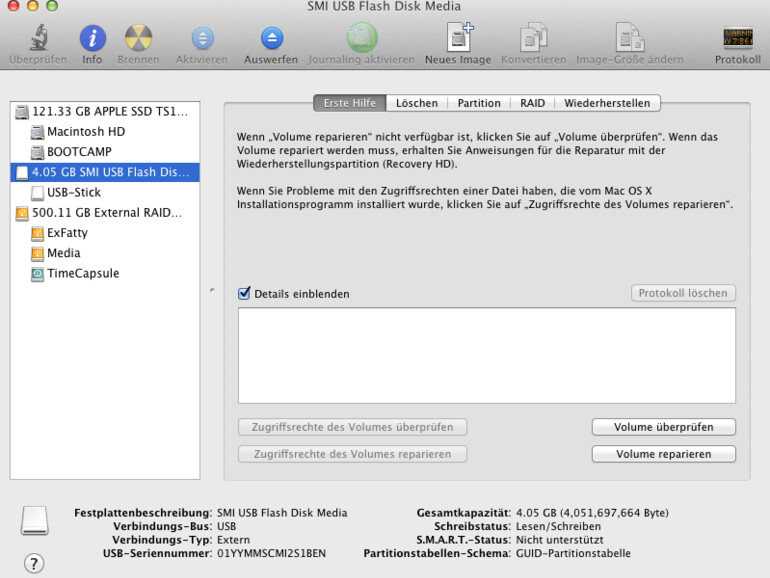
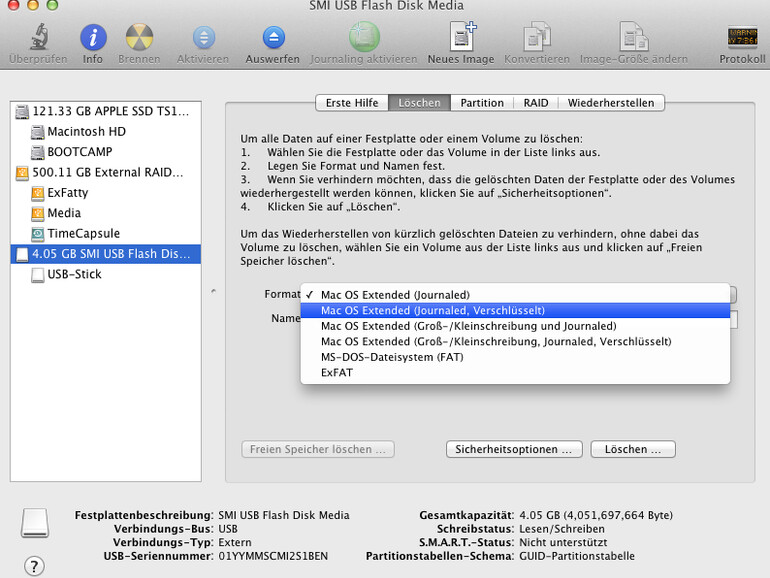
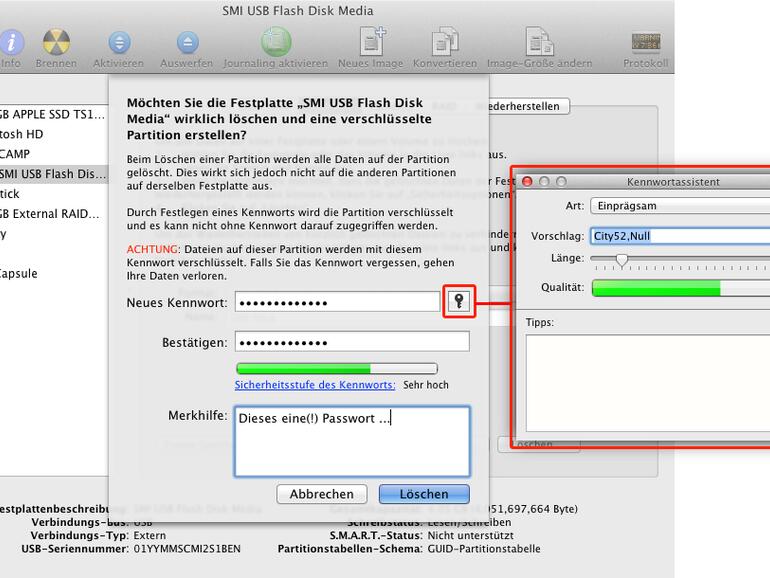
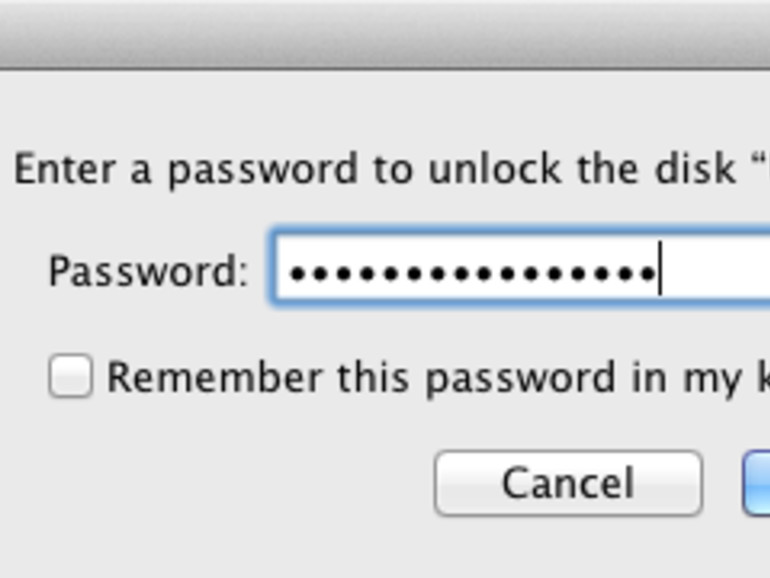

Diskutiere mit!
Hier kannst du den Artikel "Mac OS X: Externes Speichermedium verschlüsseln" kommentieren. Melde dich einfach mit deinem maclife.de-Account an oder fülle die unten stehenden Felder aus.
Kann man eine so verschlüsselte Festplatte auch an einen Mac mit OS X 10.6 anschliessen oder nur noch an Lion-Macs?
Jo. Geht.
Was ist mit der Nutzung auf Windows Maschinen?
Vielleicht blöde gefragt, ich meinte können Windows Maschinen diesen Stick erkennen und damit arbeiten?
Nein, geht nicht. Das Format ist Mac OS Extended. Windows kann dieses Format nicht lesen.
ist es möglich, ohne Formatierung zu verschlüsseln - egal ob mit Bordmitteln oder einem externen Programm?
Ginge, wenn man eine entsprechende Software hat. z.B. KNOX (https://agilebits.com/knox). Es wird Mitwachsendes verschlüsseltes Image erstellt, das natürlich überall abgespeichert werden kann.
@Gast 15:28.
Ja man kann eine Platte auch nachträglich verschlüsseln. Geht aber nur im Terminal.
Mit: diskutil cs convert /Volumes/[Name des Laufwerks] -passphrase konvertieren.
Mit: diskutil cs list den Status abfragen.
Mit: diskutil cs revert /Volumes/[Name des Laufwerks] -passphrase den Schutz wieder aufheben.
Wenn man Daten auf Windows und Mac verschlüsseln will und auf beiden Maschinen lesen & schreiben möchte verwendet man am besten einen Datencontainer, den man via Truecrypt erstellt. Dieses kostenlose Tool ist für beider Rechner erhältlich. Nun muss man nur noch darauf achten, das beide Maschinen auch das formatierte Medium lesen können (FAT32 oder NTFS).
Was ist wenn man das Kennwort vergessen hat, kommt man irgendwie wieder an die Daten oder sind die futsch?